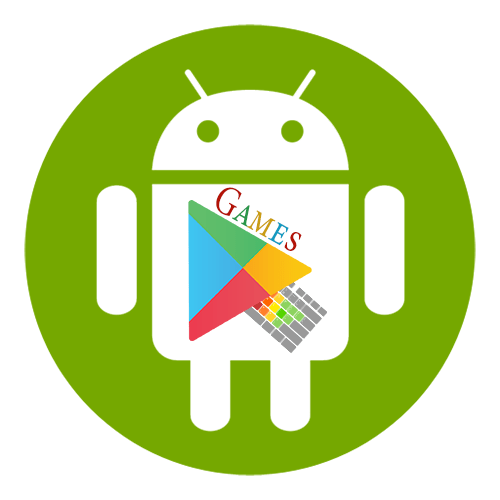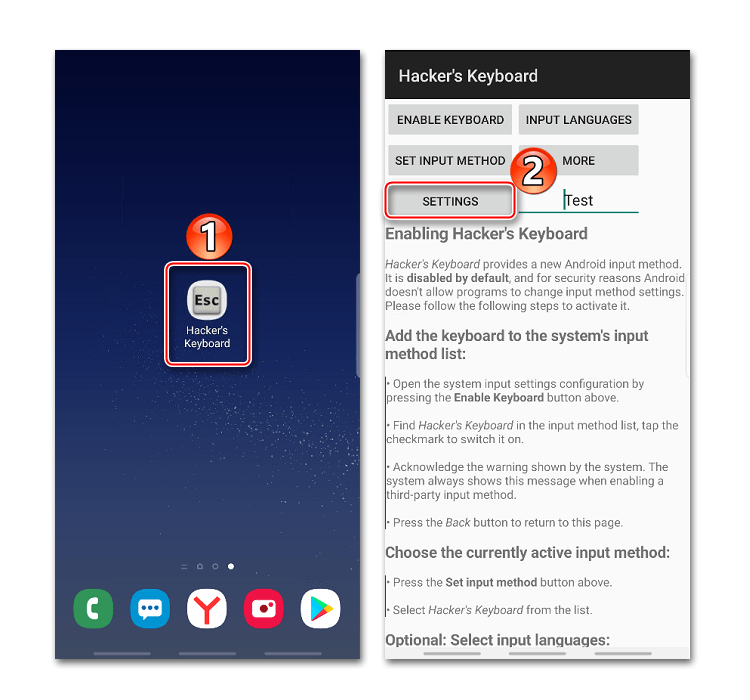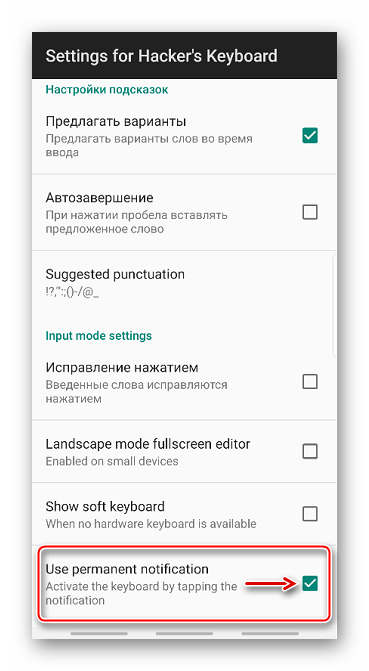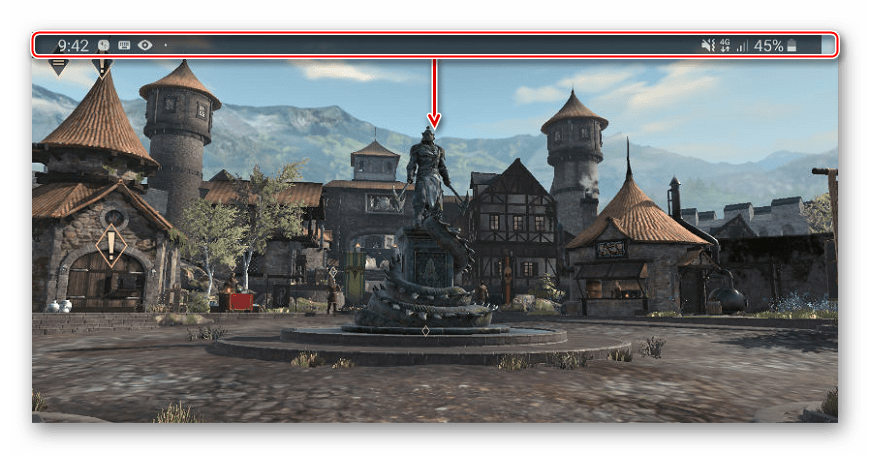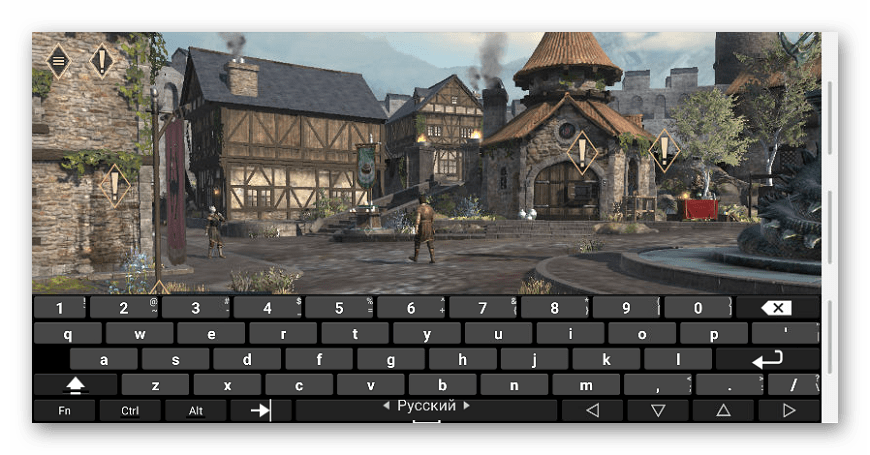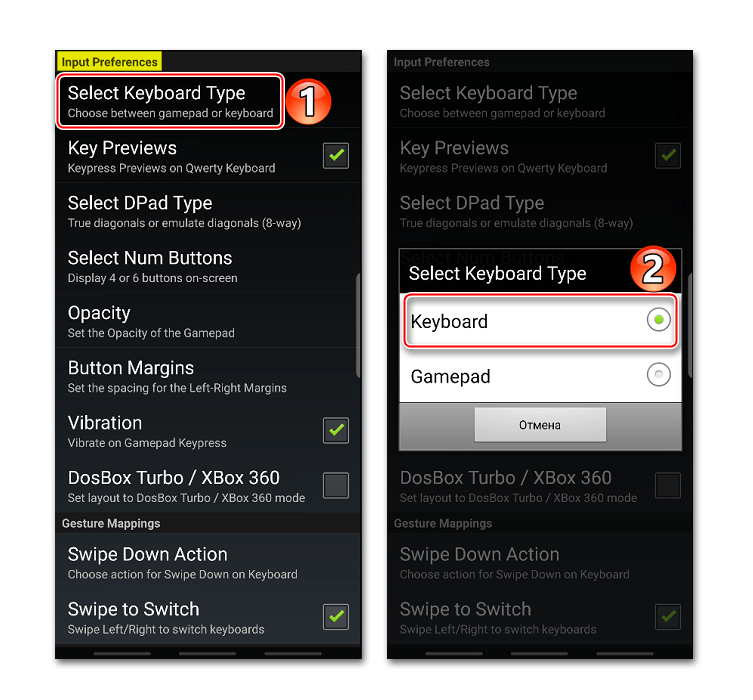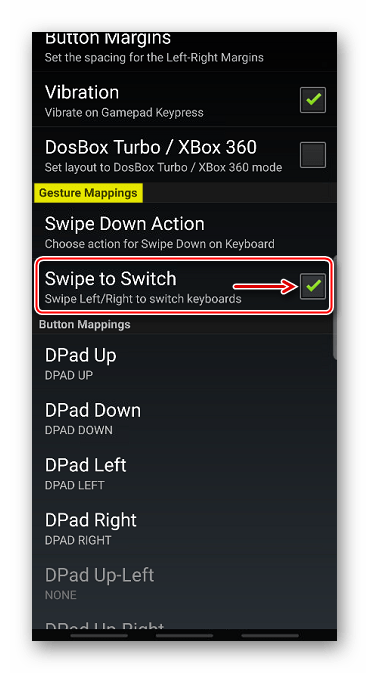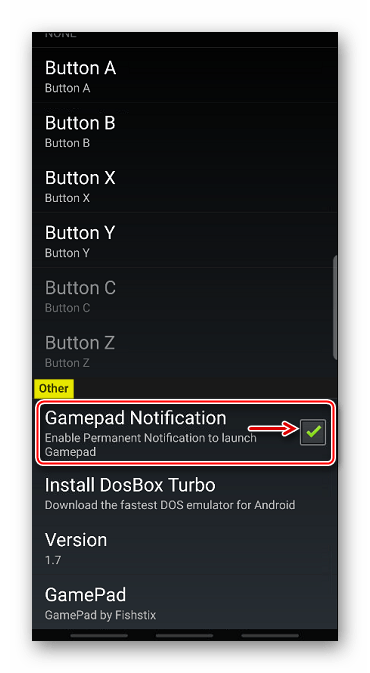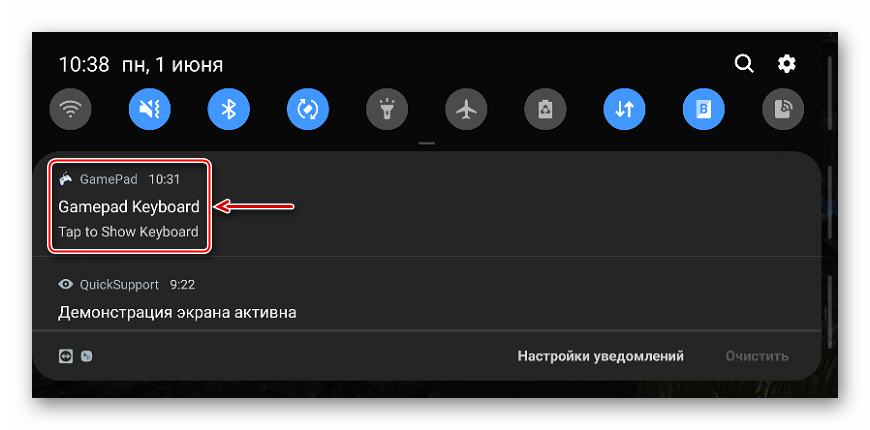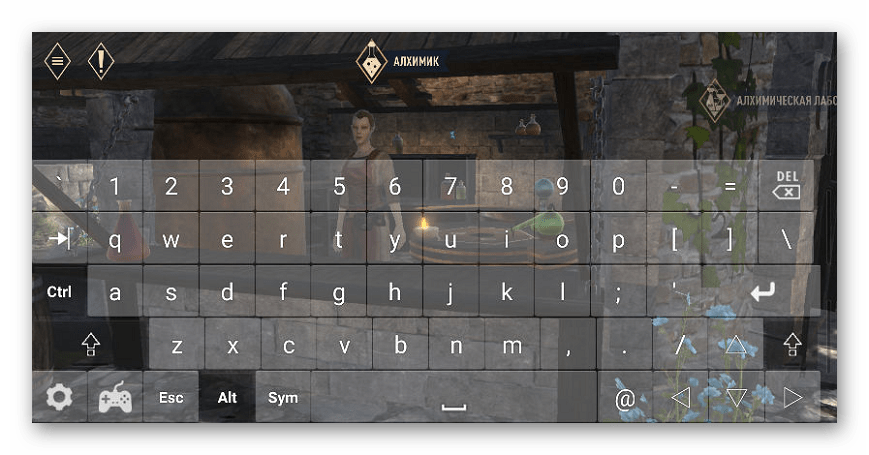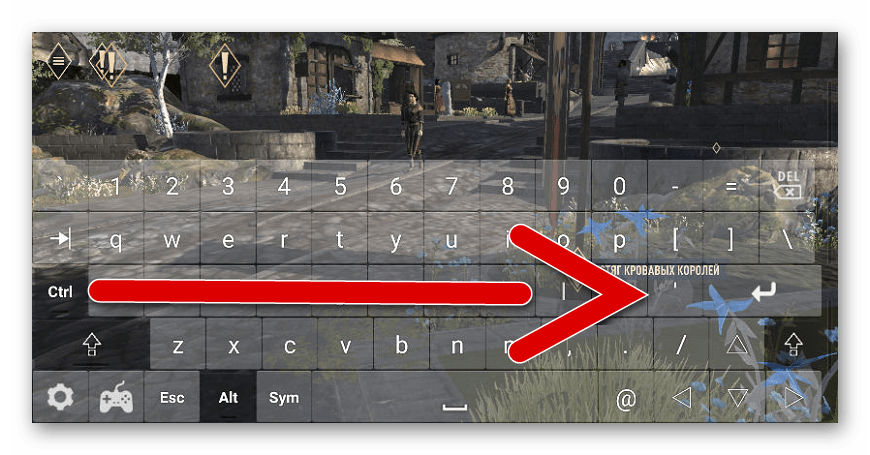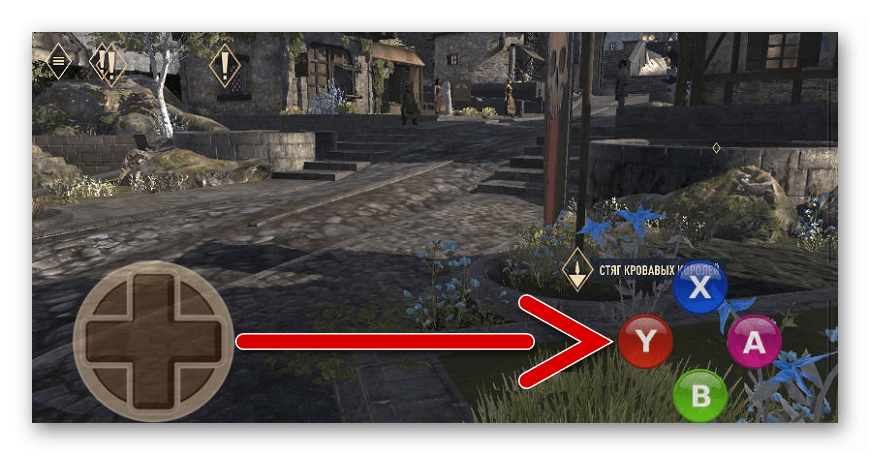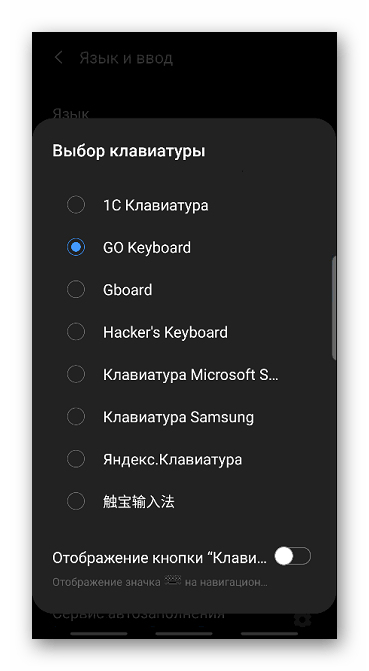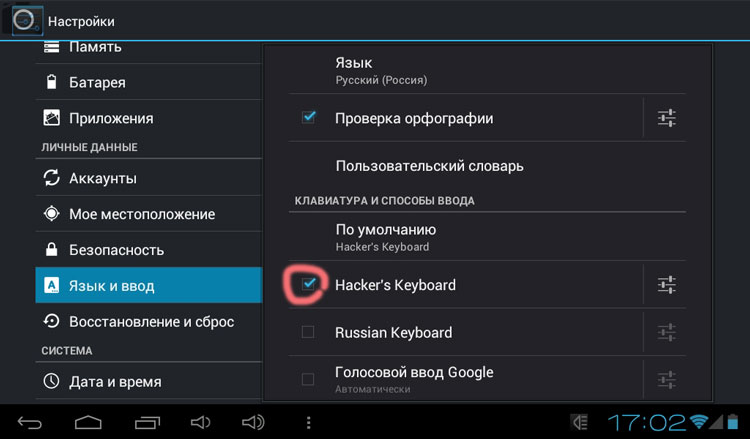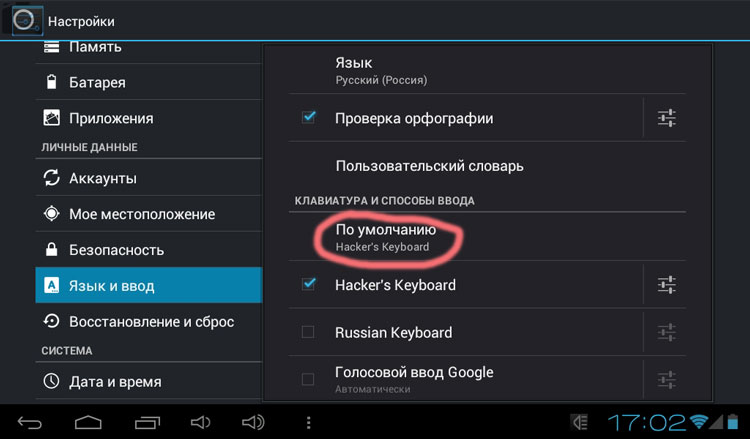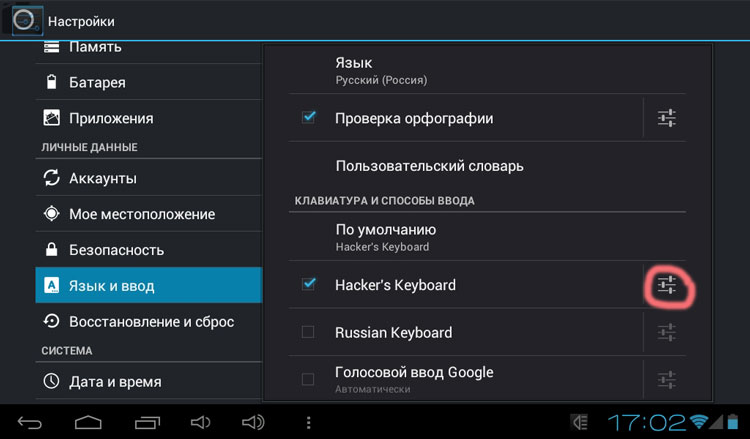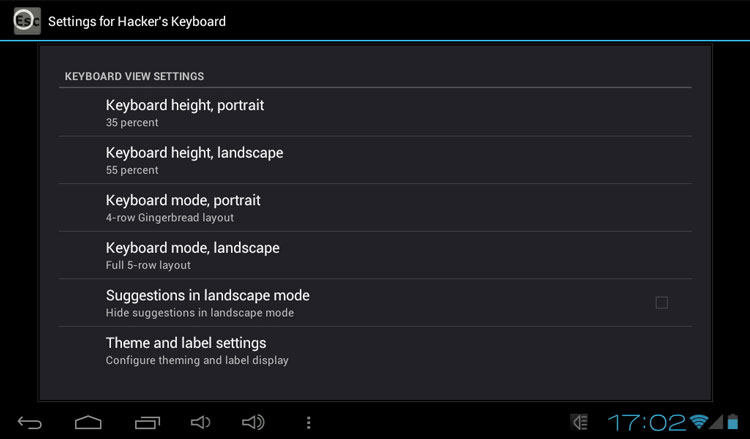- Вызов клавиатуры во время игры на устройстве с Андроид
- Способ 1: Hacker’s Keyboard
- Способ 2: Gamepad
- Смена клавиатуры на устройстве с Android
- Hackers keyboard android как пользоваться
- Установка и настройка Hacker’s Keyboard — удобной экранной клавиатуры для Android
- 2 способа сделать так, чтобы клавиатура не сворачивалась в игре на Android
- Содержание
- Способ №1: используйте клавиатуру Hacker’s Keyboard
- Как настроить Hacker’s Keyboard
- Как открыть клавиатуру Hacker’s Keyboard в игре
- Способ №2: используйте клавиатуру GamePad
- Как настроить GamePad
- Как вызвать клавиатуру GamePad в игре
- Подводя итоги
Вызов клавиатуры во время игры на устройстве с Андроид
Как правило, виртуальные клавиатуры появляются в игре автоматически и только в тот момент, когда это запланировано. Проблема в том, что некоторые действия, например, ввод-чит-кодов требуют принудительного вызова раскладки, а такими возможностями обладает не каждая клавиатура.
Способ 1: Hacker’s Keyboard
Главная особенность этого приложения в том, что по схеме расположения клавиш оно напоминает компьютерную клавиатуру. Здесь нет привычных эмодзи, стикеров и других графических символов, зато есть функция, позволяющая в любой момент вызывать раскладку во время игры.
- Открываем «Настройки» Hacker’s Keyboard. Для этого запускаем приложение с помощью ярлыка и нажимаем «Settings».
В блоке «Input mode settings» ставим галочку напротив пункта «Use permanent notification». Таким образом закрепляем клавиатуру в «Области уведомлений» смартфона.
Во время игры открываем «Панель уведомлений», проведя пальцем от верхнего края экрана вниз.
Когда клавиатура запустится, используем ее. Вместе с ней станет активной клавиша «Назад», с помощью которой можно будет убрать поле с кнопками.
Способ 2: Gamepad
Геймпад совмещает в себе клавиатуру и контроллер. Это полностью бесплатный вариант, но если с ним будут проблемы, есть похожее ПО – GameKeyboard, за которое придется заплатить. Gamepad не поддерживает раскладку на русском языке, но в играх для Android она редко бывает нужна. Чтобы воспользоваться клавиатурой во время игры, прикладную программу также сначала придется настроить.
- Запускаем Геймпад и тапаем «Go to Gamepad Settings».
Чтобы потом быстро переключаться между клавиатурой и геймпадом, используя свайп слева направо, ставим галочку напротив «Swipe to Switch» в блоке «Gesture Mappings».
В блоке «Other» активируем опцию «GamePad Notification» и закрываем «Настройки». Чтобы прикладная программа закрепилась в «Области уведомлений», необходимо ее один раз запустить, например, с помощью какого-нибудь мессенджера.
Во время игры снова открываем «Область уведомлений» и выбираем «Gamepad Keyboard».
Поле с клавишами должно появится на экране.
Если нужен контроллер, делаем свайп слева на право.
Обратно переключаемся таким же образом.
Смена клавиатуры на устройстве с Android
Чтобы описанные приложения запускались во время игры, они должны быть установлены по умолчанию. Это можно сделать сразу после загрузки программного обеспечения, следуя простой инструкции, или потом самостоятельно выбрать его в «Настройках» системы. Более подробно об этом написано в отдельной статье.
Помимо этой статьи, на сайте еще 12476 инструкций.
Добавьте сайт Lumpics.ru в закладки (CTRL+D) и мы точно еще пригодимся вам.
Отблагодарите автора, поделитесь статьей в социальных сетях.
Источник
Hackers keyboard android как пользоваться
1.34rc16:
— fix Ukrainian 4-row layout.
1.34rc15:
— Fixes for Alt key handling (previous fix was incorrect), update «my» keymap.
1.34rc12:
— Switch to modern voice typing, remove RECORD_AUDIO permission
— Disable ContactsDictionary, remove READ_CONTACTS permission
— Add META key, fix invalid meta state sent by ALT key.
— Add hu (Hungarian, Magyar) 4-row and 5-row layouts, qwertz + qwerty. Contributed by Bognбr Andrбs.
— Added ta (Tamil, ) 5-row layout. Contributed by «Stars Soft».
— Add my (Burmese, ) 4-row and 5-row layouts. Contributed by Aung Myo.
1.34rc9:
— fix malfunctioning scale after rotation (issue 280)
— fix crash on Fn keymap (issue 269)
1.34rc8:
— fix sliders in settings for non-US locales (issue 331)
— add «Espaсol (Latinoamйrica)» 5-row layout, contributed by Miguel Farah
— add «с» key to Spanish 4-row layouts.
1.34rc7:
— add missing Euro sign to French and Spanish layouts
— fix autocomplete for composed accented chars (issue 334)
1.34rc6:
— add debugging for width issue 280
— fix superscript 2 in Italian layout
— cloud BackupManager support (experimental)
— add +f and f+ compose sequences for «ff» ligature
1.34rc5:
— Use SeekBars (sliders) for numeric preferences.
— Add key click volume control and method selection. (Issue 120)
— Support choice of Shift Lock or Caps Lock, optionally apply Shift Lock to special keys. (Issue 177)
— Remove the odd 300ms post-shift-update logic.
1.34rc4:
— Hungarian 4-row altchars contributed by takacsd. (Issue 245)
— fix missing backslash on «Q» key in sl/hr layout, add to «L» key
1.34rc3:
— fix localized suggested punctuation (if not user modified)
1.34rc2:
— add zero width non joiner (ZWNJ) to shift-Space on Farsi+Arabic 5-row layouts (issue 215)
— add Farsi/Arabic word separators (issue 225)
1.34rc1:
— import minor changes included in 1.33 but not in 1.32rc7.
Hacker’s Keyboard v1.33
1.33:
— New layouts: Persian (, fa), Armenian (, hy), Russian phonetic (Русский, ru-rPH)
— Support for devices with MIPS and x86 CPUs
— bugfixes for shift handling and suggestion underlining
Источник
Установка и настройка Hacker’s Keyboard — удобной экранной клавиатуры для Android
В данной статье мы рассмотрим, как установить на устройство с OS Android клавиатуру, которая позволит нам легко менять язык ввода на необходимый.
На данный момент уже существует большой выбор клавиатур на устройства Android, которые учитывают различные функциональные и вкусовые предпочтения людей. Мы не будем останавливаться на множестве вариантов клавиатур, сравнивая их возможности, данная статья больше предназначена помочь новичкам разобраться с установкой и использованием клавиатуры на Android.
Наш выбор пал на удобную экранную клавиатуру — Hacker’s Keyboard.
Данная клавиатура очень схожа с клавиатурой компьютера. В ней имеются отдельные клавиши с буквами, цифрами, знаками препинания, клавиши со стрелками и даже клавиши Fn.
Hacker’s Keyboard поддерживает различные раскладки клавиатуры, которые можно легко менять, просто проведя пальцем по пробелу:
— Болгарский (български език)
— Английский Дворака (language «en_DV»)
— Английский QWERTY (QWERTY)
— Французский (Français, AZERTY)
— Немецкий (Deutsch, QWERTZ)
— Норвежский (Norsk bokmål)
— Russian phonetic (Русский, ru-rPH)
— Хорвацкий/Боснийский (Slovenščina)/Bosnian/Croatian/Latin Serbian
— Украинский (українська мова).
Перейдем к процессу установки и настройки данной клавиатуры:
1) Первое, что нам необходимо сделать — это установить данную клавиатуру из Play Market.
Для тех, у кого установлен QR-сканнер, можете воспользоватья кодом:

2) Заходим в настройки Android. Для этого необходимо нажать на часики справа внизу. Там будет рисунок, из трех полосок с барами на них.
3) В настройках находим «Язык и ввод». В разделе «КЛАВИАТУРА И СПОСОБЫ ВВОДА» необходимо выбрать нужную клавиатуру. В нашем случае это Hacker’s Keyboard.
Ставим галочку напротив Hacker’s Keyboard, как показано на первом рисунке. Галочки с других дополнительных клавиатур необходимо снять (клавиатура Android не в счет — она предустановлена в андроид).
4) Выбираем нашу клавиатуру для использования по умолчанию.
5) Если вы нажмете на кнопку настроек, как нарисовано на третьем рисунке, то попадете в настройки самой клавиатуры (четвертый рисунок). Там вы можете менять способы отображения, темы и выбрать необходимые языки ввода.
На следующих картинках изображено как установить необходимые вам языки:
Источник
2 способа сделать так, чтобы клавиатура не сворачивалась в игре на Android
Чаще всего фирменные виртуальные клавиатуры в играх появляются автоматически именно в тот момент, когда это действительно нужно — во время ввода своего ника или в чатах. Тем не менее, иногда нужно сделать так, чтобы клавиатура не сворачивалась на Андроиде сама по себе — к примеру, её нужно закрепить на экране для ввода чит-кода.
К сожалению, привычные клавиатуры для Android вроде того же Gboard данную возможность не поддерживают. Тем не менее, это не мешает воспользоваться альтернативными вариантами, которые не исчезают с экрана. С указанной задачей без проблем справится как Hacker’s Keyboard, так и Gamepad — в этой статье речь пойдет о том, как вызвать клавиатуру на Андроиде во время игры.
Содержание
Способ №1: используйте клавиатуру Hacker’s Keyboard

Эта виртуальная клавиатура, которую можно свободно использовать в играх, на фоне других вариантов выделяется расположением клавиш — она очень похожа на физическую клавиатуру для ПК. У нее есть стрелки для перемещения курсора, но нет стикеров и другого бесполезного для описанных выше задач мусора.
Как настроить Hacker’s Keyboard

Шаг 0. Для запуска клавиатуры во время игры обязательно нужно, чтобы она была выбрана в качестве стандартного средства ввода в «Настройках». Обычно это можно сделать через раздел «Язык и ввод».
Шаг 1. Откройте Hacker’s Keyboard.
Шаг 2. Перейдите в раздел Settings.
Шаг 3. Пролистайте до меню Input mode settings.
Шаг 4. Переведите в активное положение переключатель Use permanent notification.
Как открыть клавиатуру Hacker’s Keyboard в игре

Шаг 1. Откройте панель уведомлений (верхнюю шторку) во время игры.
Шаг 2. Воспользуйтесь возможностью Show Hacker’s Keyboard.
Клавиатура тут же появится на экране, и вы сможете ввести любые чит-коды или другие необходимые действия. Когда вы закончите свои операции с Hacker’s Keyboard, достаточно нажать на кнопку «Назад» или произвести соответствующий жест, если ваш гаджет предпочитает такое взаимодействие.
Способ №2: используйте клавиатуру GamePad

Приложение GamePad представляет собой удачную комбинацию из виртуальных клавиатуры и геймпада. Hacker’s Keyboard лично мне кажется более стабильным вариантом. Тем не менее, вам лучше смотреть, как именно первое или второе приложение работает на вашем мобильном устройстве на базе Android.
Как настроить GamePad

Шаг 0. Для запуска клавиатуры во время игры обязательно нужно, чтобы она была выбрана в качестве стандартного средства ввода в «Настройках». Обычно это можно сделать через раздел «Язык и ввод».
Шаг 1. Откройте Gamepad.
Шаг 2. Перейдите в раздел Go to Gamepad Settings.
Шаг 3. Выберите вариант Keyboard в меню Select Keyboard Type, чтобы использовать именно клавиатуру, а не виртуальный геймпад.
Шаг 4. Пролистайте до меню Other.
Шаг 5. Переведите в активное положение переключатель Gamepad Notification.
Шаг 6. Воспользуйтесь данной клавиатурой через любое приложение — например, через браузер или мессенджер. Иначе она не появится в панели уведомлений.
Как вызвать клавиатуру GamePad в игре

Шаг 1. Откройте панель уведомлений (верхнюю шторку) во время игры.
Шаг 2. Воспользуйтесь возможностью Gamepad Keyboard.
По умолчанию клавиатура Gamepad имеет прозрачный формат, который многим больше нравится при использовании вместе с играми. Тем не менее, если вы не входите в число этих счастливчиков, можете без проблем изменить этот показатель с помощью пункта Opacity в настройках приложения.
Подводя итоги
Как видим, запустить виртуальную клавиатуру в любой момент во время игры — очень простая задача, которая под силу даже начинающему пользователю. Тем не менее, прежде чем тратить на все это время, наберитесь уверенности, что вам это действительно нужно. Я вижу лишь один реальный сценарий — чит-коды.
Источник